Un certificat a été révoqué par son émetteur : comment le réparer
 Il est courant que les utilisateurs rencontrent un message d’erreur indiquant qu’un certificat a été révoqué par son émetteur. L’erreur peut se produire dans de nombreuses situations, comme lors des mises à jour du BIOS. Elle peut être due à diverses raisons.
Il est courant que les utilisateurs rencontrent un message d’erreur indiquant qu’un certificat a été révoqué par son émetteur. L’erreur peut se produire dans de nombreuses situations, comme lors des mises à jour du BIOS. Elle peut être due à diverses raisons.
Un autre problème de certificat dont nos utilisateurs se plaignent est que Windows n’a pas assez d’informations pour vérifier les certificats sur votre système.
Que signifie qu’un certificat a été révoqué ?
Lorsqu’un certificat est révoqué, le TLS/SSL est invalidé ou retiré par l’émetteur avant sa date d’expiration prévue. Cela rend le certificat invalide et sans autorisation.
Cependant, un certificat qui a été révoqué est généralement dû au fait que la clé privée du certificat a été compromise. Par conséquent, l’émetteur met fin à tous les droits d’utilisation du certificat pour des raisons de sécurité.
De plus, de nombreuses autres raisons peuvent provoquer une erreur de certificat révoqué par son émetteur sur votre PC. Certaines d’entre elles sont :
- Problèmes avec l’Autorité de certification (CA) – De nombreuses erreurs peuvent survenir à partir d’une Autorité de certification instable ou compromise. Donc, lorsqu’elle ne fonctionne pas, elle ne pourra pas authentifier le contenu envoyé depuis les serveurs web, ce qui entraîne des erreurs.
- Le certificat a été remplacé par un nouveau d’un autre émetteur – Vous pouvez rencontrer l’erreur du certificat révoqué sur votre système si le certificat que vous utilisez a été arrêté par l’émetteur ou remplacé par un autre.
- Interférence d’un programme tiers – Certains programmes installés sur votre appareil peuvent interférer avec le processus de vérification des certificats. Des applications comme les logiciels antivirus et les VPN peuvent parfois entraver l’utilisation des certificats.
- Heure et date incorrectes sur votre PC – ** Les certificats peuvent déclencher des erreurs si votre heure et votre date sont réglées sur leur date d’expiration. Les certificats ont des dates d’expiration au-delà desquelles ils deviennent invalides ou doivent être remplacés. Vous pouvez donc rencontrer l’erreur du certificat révoqué si votre heure et date correspondent à cette période.
Il existe d’autres causes non mentionnées ci-dessus qui peuvent provoquer l’erreur. Néanmoins, vous pouvez résoudre le problème en dépannage de certains paramètres sur votre système.
Que puis-je faire si un certificat a été révoqué par son utilisateur ?
Avant d’entreprendre un quelconque processus de dépannage concernant l’erreur, appliquez ce qui suit :
- Résoudre la congestion réseau sur votre PC.
- Désactivez le logiciel antivirus.
- Éteignez les applications en arrière-plan fonctionnant sur votre ordinateur.
Si le message d’erreur apparaît après avoir effectué ces vérifications, essayez les solutions suivantes.
1. Effectuer un démarrage propre
- Appuyez sur Windows + R pour ouvrir la fenêtre Exécuter, tapez msconfig et cliquez sur OK .
-
Allez dans l’onglet Services et cochez la case pour Masquer tous les services Microsoft, puis appuyez sur Désactiver tout.
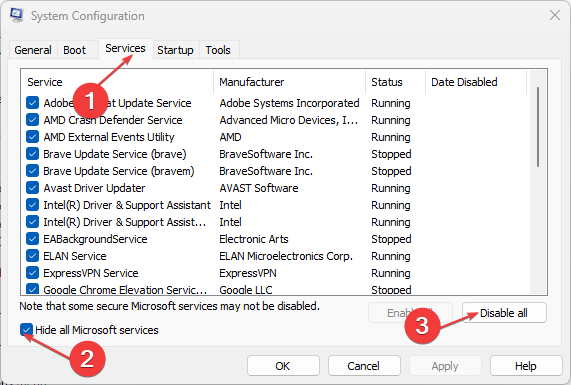
-
Accédez à la fenêtre Démarrage et sélectionnez Ouvrir le Gestionnaire des tâches .
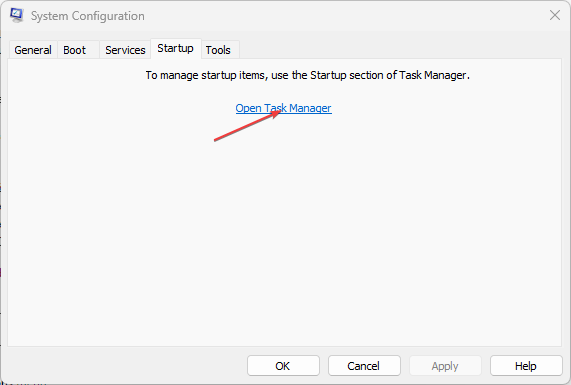
-
Sélectionnez les programmes de démarrage inutiles et cliquez sur Désactiver.
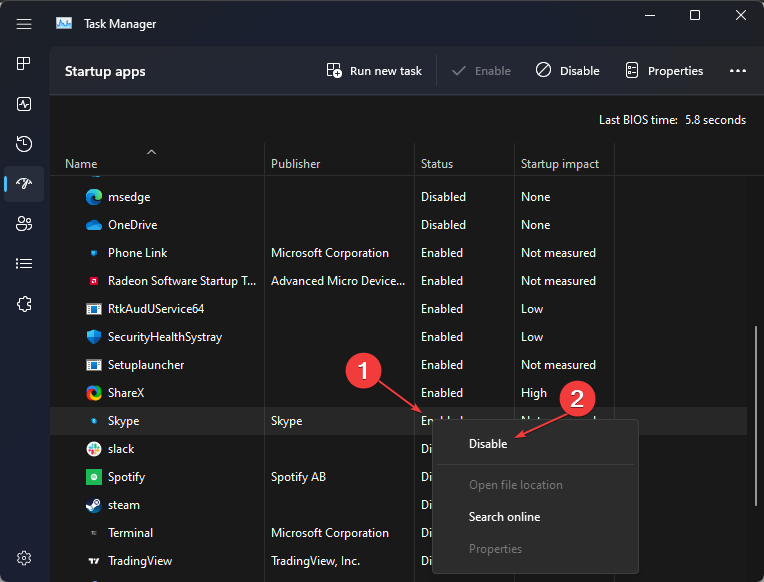
- Redémarrez votre PC et vérifiez si l’erreur persiste.
Effectuer un démarrage propre éliminera toute interférence avec les applications tierces et désactivera les applications de démarrage pouvant causer l’erreur.
2. Contourner la vérification de révocation du certificat
- Appuyez sur Windows + R pour lancer la fenêtre Exécuter, tapez inetcpl.cpl , et appuyez sur ENTRÉE pour ouvrir le menu Options Internet.
-
Allez dans l’onglet Avancé, puis faites défiler vers le bas jusqu’à la sous-section Sécurité sous le menu des paramètres.
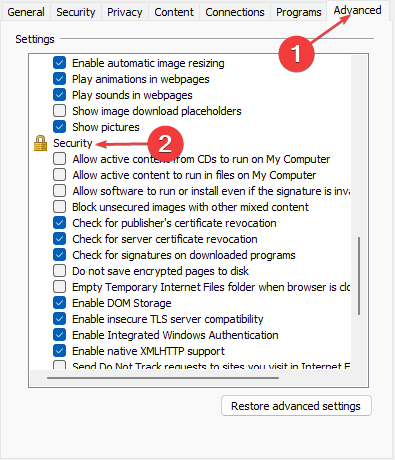
-
Décochez les cases pour les options Vérifier la révocation du certificat de l’éditeur et Vérifier la révocation du certificat de serveur .
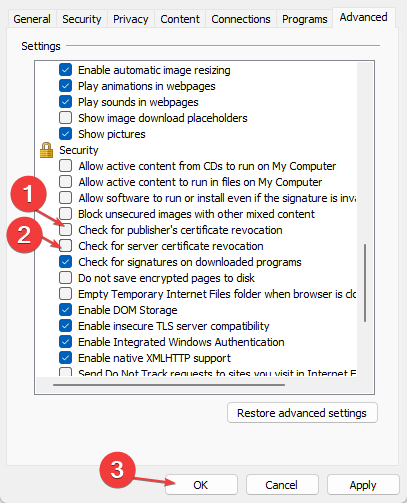
- Appuyez sur OK et redémarrez votre ordinateur.
Bien que la solution ci-dessus ne soit pas sécurisée, elle vous aidera à contourner l’erreur en ne vérifiant pas les problèmes de certificats. En savoir plus sur ce sujet
- D3dx11_42.dll introuvable : comment le réparer
- Windows 11 s’éteint après inactivité : 4 façons de l’arrêter
- Windows s’éteint au lieu de redémarrer : 4 façons de le réparer
3. Définir la date et l’heure correctes
- Appuyez sur Windows + I pour ouvrir l’application Paramètres Windows.
-
Sélectionnez Heure et langue dans le menu et cliquez sur Date et heure.
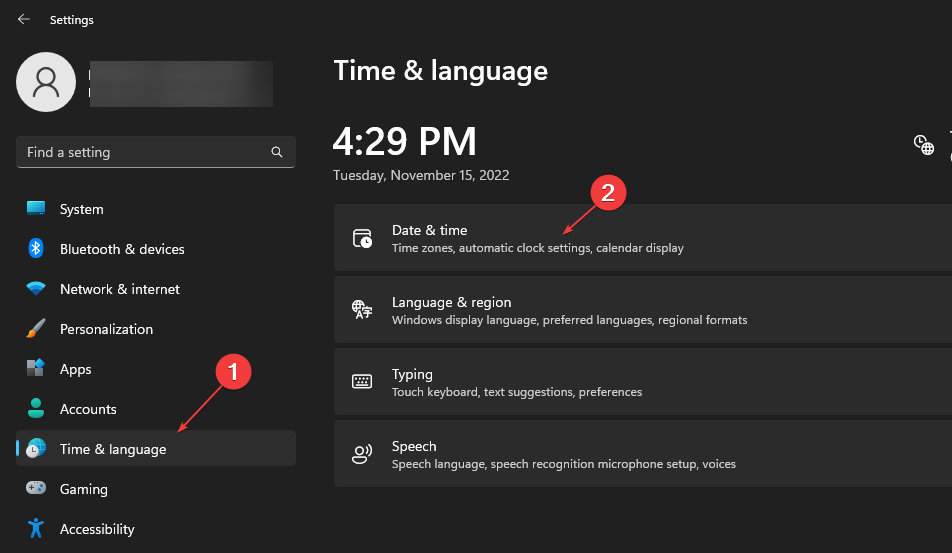
-
Activez l’option pour Définir l’heure automatiquement et les options Définir le fuseau horaire automatiquement .
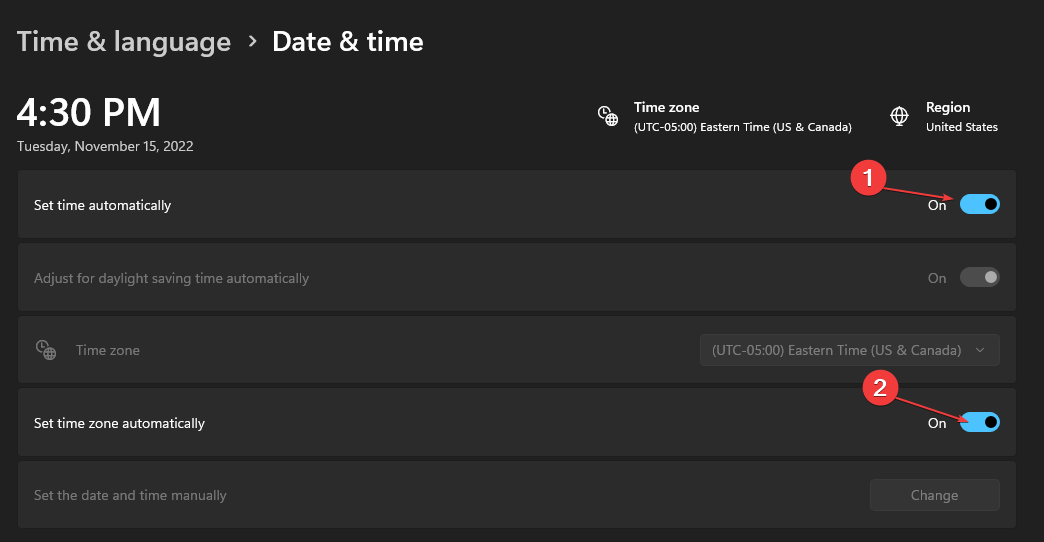
Si votre heure et date sont réglées après la date d’expiration du certificat, il est essentiel de changer pour la bonne heure et date. Cela évitera les problèmes de certification pouvant survenir en raison de certificats expirés.
Vous pouvez également rencontrer le problème du certificat révoqué sur vos navigateurs. Lisez à propos de l’erreur de certificat révoqué Chrome et quelques solutions pour y remédier.
En conclusion, nos lecteurs peuvent s’intéresser à la façon d’installer des certificats racines Windows 11 sur leurs PC.
Pour toute question ou suggestion, veuillez utiliser la section des commentaires ci-dessous.













